 人参与)
人参与)【搜狐数码玩机】圣诞假期过后应该有更多人用上了Windows 8系统的电脑,不过在微软的这款革命性系统面前,想必有不少用户会不知所措——为什么系统总是提醒我登陆微软帐户?两个界面间是个什么关系?诸如此类。
本文列举出入手Windows 8新机后需要做的八件事情,应该能让你更加容易地使用这台新电脑。
1、创建微软帐户
 |
微软帐户就是从前我们熟知的Windows Live ID,一个电子邮件地址和密码的组合,可以用它来登陆系统,将个人信息、人脉、文件资料、系统设置等保存在云端,并且在Windows 8设备之间进行同步内容。
2、设置锁屏界面
 |
Windows 8具备更强的个性化色彩,我们可以为电脑设定图片解锁密码,而不是传统的文本密码。在超级栏中搜索“picture password”并进入,首先需要创建一个文本密码,然后开始创建图片密码。根据提示选择图片并在触摸屏上画出圆、直线和点的组合后,就能使用手势解锁屏幕了。(也可随时切换到文本密码输入)
3、安装杀毒软件
 |
微软在Windows 8上内置了免费的杀毒工具Windows Defender,这基本足以保护你的电脑不受恶意软件侵袭。此外,已经有很多厂商的电脑预装了McAfee或Norton杀毒软件的免费版以及付费加强版。如果还是担心上网风险,还可花钱购买Kaspersky、Symantec的专业杀毒套装。
4、运行Windows升级程序
 |
尽管Windows 8是崭新的,但微软已经发布了很多重要的更新以提高操作系统的安全性、性能和效率。滑出超级菜单选择最下面的更改电脑设置,然后选择Windows更新并点击“立即检查更新”。
5、从旧电脑上导入程序和文件
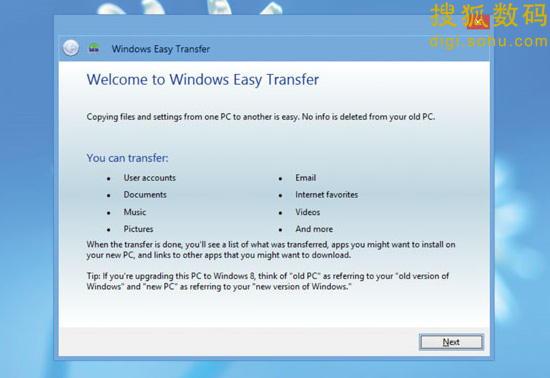 |
可以使用一款叫做“Windows Easy Transfer”的免费软件以及移动硬盘来将文件(照片、电影和文档等)快速导入新电脑中。首先在旧电脑中运行Easy Transfer,选择“外部硬盘或USB闪存”然后点击“这是我的旧电脑”。导入硬盘后,在新电脑中运行Easy Transfer,然后按照和刚才相同的步骤将内容导入Win8电脑中。
6、将常用的程序固定在桌面上
 |
Windows 8系统里运行Word等旧程序仍然需要回到传统桌面上,两个界面切换很麻烦,不如直接将程序都固定在Metro界面上。步骤很简单,右键点击图表并选择“固定到开始屏幕”即可,在这里还能够方便地进行程序规划排列与更改图标大小。
7、使用密码管理器
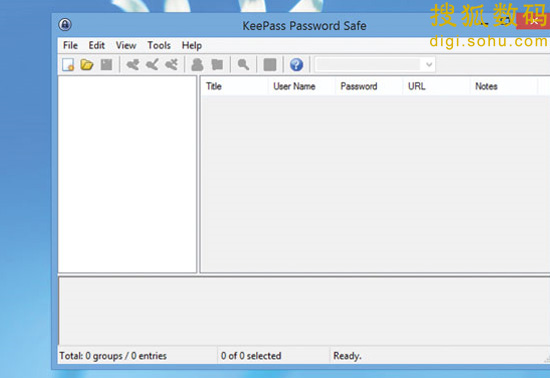 |
要记住众多网络服务的密码实在不是个容易的事情,还在微软商店中已经有很多专为Modern屏幕是配的密码管理程序,例如1.99美元的Password Locker和LockIt、1.49美元的Code Vault以及免费的LastPass等都不错。
8、调整电源设置
 |
通过调整电源设置可以在一定程度上增加电脑的续航时间,例如调整显示器亮度、睡眠模式以及在高级设置中针对系统的每一小项进行调节,例如显卡、硬盘以及处理器能耗等。

我来说两句排行榜